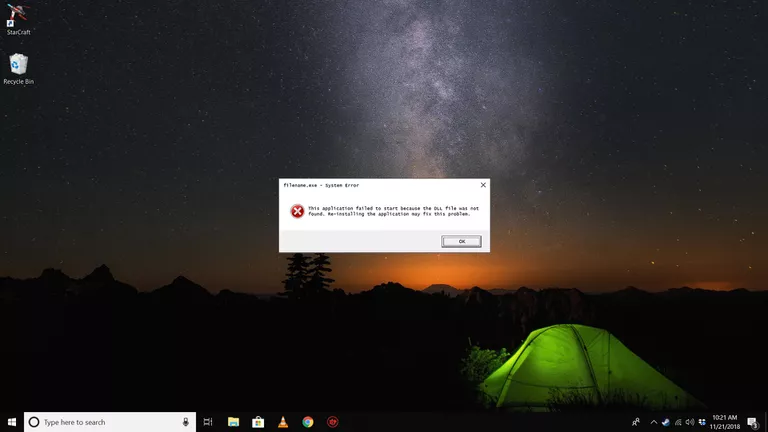
Un error DLL es cualquier error con un archivo DLL, un tipo de archivo que termina en la extensión de archivo DLL .
Los errores de DLL pueden aparecer en cualquiera de los sistemas operativos de Microsoft, incluidos Windows 10, Windows 8, Windows 7, Windows Vista y Windows XP.
Los errores DLL son especialmente problemáticos porque existen muchos de estos tipos de archivos, todos con el potencial de causar problemas. Afortunadamente, hay varios pasos de solución de problemas que puede tomar que tienen una gran oportunidad de corregir cualquier error de DLL que pueda tener.
Estos son los pasos generales para la resolución de problemas de la DLL. Si aún no lo has hecho, busca en Lifewire el archivo DLL específico con el que tienes problemas. Puede que no tengamos información para la DLL exacta, pero si la tenemos, los pasos que se deben seguir serán de mayor ayuda.
Tiempo Requerido: Arreglar un error de DLL puede tomar hasta una hora o más dependiendo del error específico y usualmente, aunque depende de la causa del problema, es bastante fácil de hacer.
¿No quieres arreglarlo tú mismo?
Si estás interesado en solucionar cualquier problema de DLL que estés teniendo tú mismo, continúa con la resolución de problemas en la siguiente sección.
De lo contrario, consulte ¿Cómo puedo obtener mi equipo fijo? para obtener una lista completa de sus opciones de soporte, además de ayuda con todo a lo largo del camino, como calcular los costos de reparación, obtener sus archivos, la elección de un servicio de reparación, y mucho más.
Cómo corregir errores de DLL «Not Found» y «Missing»
NO descargue archivos DLL de sitios de descarga de DLL en un intento de reemplazar sus archivos DLL perdidos o corruptos. Hay varias razones por las que descargar un archivo DLL para resolver un error de DLL es una muy mala idea, y la menor de ellas es que puede que no resuelva su problema.
Si ya ha descargado un archivo DLL de uno de estos sitios de descarga de DLL, retírelo de donde quiera que lo haya puesto y continúe con la resolución de problemas a continuación.
-
Reinicie el equipo. Es posible que el problema que está causando el error DLL sea sólo temporal y un reinicio sea todo lo que necesita.
Esto sólo es una opción si el error DLL no detiene el equipo antes de que Windows se inicie por completo. Si tiene uno de esos problemas de DLL más graves, deberá reiniciar el equipo por la fuerza. Vea Cómo reiniciar cualquier cosa para obtener ayuda si la necesita.
-
Restaurar el archivo DLL eliminado de la Papelera de reciclaje. Es posible que haya borrado accidentalmente el archivo DLL. La mayoría de los errores de DLL vienen en los formularios «DLL Not Found» y «Missing DLL». La causa más fácil de un error de DLL como este es que has eliminado el archivo DLL sin darte cuenta.
Entre en Modo a prueba de fallos para realizar este o cualquiera de los siguientes pasos si no puede acceder a Windows normalmente debido a este error de DLL.
-
Recupere el archivo DLL eliminado con un programa de recuperación de archivos gratuito. Si sospecha que ha eliminado accidentalmente el archivo DLL pero ha vaciado la papelera de reciclaje, un programa de recuperación de archivos puede ayudarle.
Recuperar un archivo DLL con un programa de recuperación de archivos es una buena idea sólo si estás seguro de que has eliminado el archivo tú mismo y que estaba funcionando correctamente antes de hacerlo.
-
Ejecute un análisis de virus/malware de todo su sistema. Algunos errores «DLL Is Missing» y «DLL Not Found» DLL están relacionados con programas hostiles que se disfrazan de archivos DLL.
-
Utilice Restaurar sistema para deshacer cambios recientes del sistema. Si sospecha que el error DLL fue causado por un cambio que usted o alguien más hizo en su registro u otra configuración del sistema, entonces una Restauración del Sistema podría terminar el error DLL.
-
Reinstale el programa que utiliza el archivo DLL. Si se produce un error de DLL al abrir o utilizar un programa en particular, la reinstalación del programa debe instalarse correctamente y registrar el archivo DLL de nuevo.
No omita este paso si puede evitarlo. Reinstalar el programa que proporciona el archivo DLL es una solución muy probable para cualquier error de DLL específico del programa.
-
Actualice los controladores para cualquier hardware que pueda estar relacionado con el error DLL. Por ejemplo, si recibe un error «Missing DLL» al utilizar la impresora, intente actualizar los controladores de la impresora.
-
Ejecute el comando sfc/scannow para reemplazar cualquier archivo DLL relacionado con el sistema operativo que falte o sea incorrecto.
System File Checker (el nombre apropiado del comando sfc) reemplazará cualquier archivo DLL suministrado por Microsoft que esté dañado o falte.
-
Aplique todas las actualizaciones de Windows disponibles. Muchos paquetes de servicio del sistema operativo y otros parches pueden reemplazar o actualizar algunos de los cientos de archivos DLL distribuidos por Microsoft en su equipo.
-
Realice una instalación de reparación de Windows. Si el consejo de solución de problemas de DLL individual anterior no tiene éxito, una instalación de reparación del sistema operativo debería restaurar todos los archivos DLL de Windows a sus versiones originales de funcionamiento.
-
Realice una instalación limpia de Windows. Una instalación limpia de Windows borrará todo del disco duro e instalará una copia nueva de Windows. Si una instalación de reparación no corrige el error DLL, ésta debería ser su próxima acción.
Toda la información de su disco duro se borrará durante una instalación limpia. Asegúrese de que ha realizado el mejor intento posible para solucionar el error de DLL mediante un paso de resolución de problemas anterior a éste.
-
Solucionar un problema de hardware si persiste algún error de DLL. Después de una instalación limpia de Windows, el problema de DLL sólo puede estar relacionado con el hardware.







